مجله پدارول
FPS یا فریم ریت چیست؟

فریم ریت یا FPS یکی از مواردی است که در بازیهای ویدیویی بسیار مهم است. فریم ریت بازی به تعداد فریمهایی اشاره دارد که در هر ثانیه توسط سیستم گرافیک بازی تولید میشود. در واقع، فریم ریت نشان دهنده تعداد فریمهایی است که بازیکن در هر ثانیه از بازی میبیند. فریمهای بیشتر به معنی حرکتی روانتر و تجربه بازیکن بهتر است. در این مقاله، به بررسی مفهوم فریم ریت، اهمیت آن در بازیهای ویدیویی و روشهای بهبود آن در بازیهای موبایل میپردازیم.
مفهوم فریم ریت
فریم ریت یا FPS به تعداد فریمهایی اشاره دارد که در هر ثانیه توسط سیستم گرافیک بازی تولید میشود. یک فریم متشکل از پیکسلهایی است که توسط سیستم گرافیک بازی تولید میشود و در نمایشگر بازیکننده نمایش داده میشود. بنابراین، فریم ریت بازی به تعداد فریمهایی اشاره دارد که برای نمایش بازی در هر ثانیه به نمایشگر بازیکننده ارسال میشود.
در واقع، فریم ریت نشان دهنده تعداد فریمهایی است که بازیکن در هر ثانیه از بازی میبیند. برای مثال، فریم ریت 60 به معنی تولید 60 فریم در هر ثانیه است. در این حالت، هر فریم شامل 16.7 میلیثانیه است. بنابراین، هر فریم توسط سیستم گرافیک بازی تولید میشود و در نمایشگر بازیکننده نمایش داده میشود.
اهمیت فریم ریت در بازیهای ویدیویی
فریم ریت در بازیهای ویدیویی بسیار مهم است. فریمهای بیشتر به معنی حرکتی روانتر و تجربه بازیکن بهتر است. با افزایش فریم ریت، تصاویر بازی به صورت پیوستهتر حرکت میکنند و حالت بازیکن بهتر میشود. در واقع، فریم ریت بازی به تجربه بازیکن در بازی بسیار تاثیر میگذارد.
علاوه بر این، فریم ریت در بازیهای رقابتی بسیار مهم است. در بازیهایی مانند بازیهای شوتر اول بازیهای ورزشی، فریمهای بیشتر به معنی تجربه بازیکن بهتر و بازی بیشتر در کنترل بازی است. بازیکنان با فریمهای بالاتر، میتوانند بهتر و با دقت بیشتری به اهداف خود برسند و در میان رقبای خود پیشی بگیرند.
انواع fps یا فریم ریت
فریم ریت یا FPS (Frames Per Second) نشان دهنده تعداد فریمهایی است که در هر ثانیه در بازی یا برنامهای تولید میشود. این تعداد فریمها به میزان نمایش تصاویر در بازی مربوط است و در واقع نشان دهنده سرعت بازی میباشد. انواع FPS به شرح زیر میباشد:
1- Low FPS یا FPS پایین:
وقتی فریم ریت بازی کمتر از 30 فریم در ثانیه است، آن را FPS پایین میگویند. این میتواند باعث نوسانات در نمایش تصاویر و کندی بازی شود.
2- Medium FPS یا FPS متوسط:
وقتی فریم ریت بازی بین 30 تا 60 فریم در ثانیه است، آن را FPS متوسط میگویند. این سرعت به میزان خوبی برای بازیهای چندنفره مناسب است.
3- High FPS یا FPS بالا:
وقتی فریم ریت بازی بیشتر از 60 فریم در ثانیه است، آن را FPS بالا میگویند. این سرعت به میزان خوبی برای بازیهای تکنفره مناسب است و به بازیکنان امکان میدهد تصاویر بازی را با جزئیات بیشتری ببینند.
4- Variable FPS:
در بازیهایی که محیط بازی آنها پویا است، تعداد فریمهای تولید شده متفاوت است و در نتیجه فریم ریت بازی نیز متفاوت خواهد بود. این نوع FPS به عنوان FPS متغیر معروف است.
به طور کلی، FPS بالا بهترین حالت برای بازی است چرا که باعث تجربه بازی بهتر و پیوستهتر میشود. با این حال، برای تجربه بازی کافی، FPS متوسط نیز میتواند مناسب باشد.
Fps بالا خوبه یا پایین؟
فریم ریت (FPS) بالا به معنای این است که بازی شما بسیار روان و پیوسته است و هیچ نوسانی در نمایش تصاویر وجود ندارد، در حالی که فریم ریت پایین به معنای این است که بازی شما کند و ناپایدار است و نوساناتی در نمایش تصاویر وجود دارد.
بنابراین، فریم ریت بالا بهتر است زیرا باعث میشود تصاویر بازی شما روان تر و پیوسته تر نمایش داده شود و به تجربه بازی شما کمک میکند. در عوض، فریم ریت پایین ممکن است باعث عدم رضایت از بازی شما شود و باعث شود که بازی شما کند و ناپایدار به نظر بیاید.
به هر حال، باید توجه داشت که فریم ریت دقیقاً باید در چه حدی باشد، بستگی به نوع بازی و سختافزار دستگاه شما دارد. به طور کلی، فریم ریت بالای 30 تا 60 فریم در ثانیه برای بازیهای چندنفره و فریم ریت بالای 60 تا 120 فریم در ثانیه برای بازیهای تکنفره، به عنوان یک معیار خوب محسوب میشود.
نمایش fps در اندروید
نمایش فریم ریت (FPS) در اندروید میتواند به شما کمک کند تا بهبود فریم ریت بازی خود را بفهمید و با ردیابی فریم ریت، میتوانید بازی خود را برای بهینهسازی بهتر کنید. در اینجا چند روش برای نمایش فریم ریت در اندروید آمده است:
- استفاده از برنامههای نمایش FPS: دو برنامه معروف برای نمایش فریم ریت در اندروید، GameBench و FPS Meter هستند. با استفاده از این برنامهها، میتوانید فریم ریت بازی خود را در هنگام بازی نمایش دهید. هر دوی این برنامهها به صورت رایگان در Google Play Store در دسترس هستند.
- استفاده از گزینه توسعهدهنده در تنظیمات اندروید: اندروید به شما اجازه نمایش فریم ریت را در تنظیمات خود میدهد. برای فعال کردن این گزینه، به تنظیمات گوشی خود بروید، سپس به بخش توسعهدهنده بروید. در اینجا، گزینه تنظیمات برای نمایش FPS را پیدا کنید و آن را فعال کنید.
- استفاده از برنامههای سفارشی: بسیاری از برنامههای سفارشی مانند Custom ROMs و Xposed Frameworks نیز امکان نمایش فریم ریت را دارند. با نصب این برنامهها، میتوانید فریم ریت بازی خود را در هنگام بازی نمایش دهید.
- استفاده از برنامههای بازی: برخی از برنامههای بازی، مانند PUBG Mobile و Fortnite، به شما اجازه نمایش فریم ریت را میدهند. برای فعال کردن این گزینه، به تنظیمات بازی خود رفته و گزینه فریم ریت را فعال کنید.
- استفاده از برنامههای سازگار با OpenGL: برای نمایش فریم ریت در بازیهایی که با OpenGL سازگار هستند، میتوانید از برنامههایی مانند GLTools استفاده کنید. این برنامهها به شما امکان تغییر تنظیمات گرافیک بازی را میدهند و میتوانید فریم ریت بازی خود را بهبود بخشید.
نمایش فریم ریت در اندروید میتواند به شما کمک کند تا بازی خود را بهبود بخشید و تجربه بازی بهتری داشته باشید. با استفاده از یکی از روشهای فوق، میتوانید بهراحتی فریم ریت بازی خود را نمایش دهید.
نمایش fps در ios
نمایش فریم ریت (FPS) در iOS میتواند به شما کمک کند تا بهبود فریم ریت بازی خود را بفهمید و با ردیابی فریم ریت، میتوانید بازی خود را برای بهینهسازی بهتر کنید. در اینجا چند روش برای نمایش فریم ریت در iOS آمده است:
- استفاده از برنامههای نمایش FPS: یکی از برنامههای معروف برای نمایش فریم ریت در iOS، GameBench است. با استفاده از این برنامه، میتوانید فریم ریت بازی خود را در هنگام بازی نمایش دهید. این برنامه به صورت رایگان در App Store در دسترس هست.
- استفاده از گزینه توسعهدهنده در تنظیمات iOS: آی او اس به شما اجازه نمایش فریم ریت را در تنظیمات خود میدهد. برای فعال کردن این گزینه، به تنظیمات گوشی خود بروید، سپس به بخش توسعهدهنده بروید. در اینجا، گزینه تنظیمات برای نمایش FPS را پیدا کنید و آن را فعال کنید.
- استفاده از برنامههای سفارشی: بسیاری از برنامههای سفارشی مانند Jailbreak Tweaks نیز امکان نمایش فریم ریت را دارند. با نصب این برنامهها، میتوانید فریم ریت بازی خود را در هنگام بازی نمایش دهید.
- استفاده از برنامههای بازی: برخی از برنامههای بازی، مانند PUBG Mobile و Fortnite، به شما اجازه نمایش فریم ریت را میدهند. برای فعال کردن این گزینه، به تنظیمات بازی خود رفته و گزینه فریم ریت را فعال کنید.
در نهایت، نمایش فریم ریت در iOS میتواند به شما کمک کند تا بازی خود را بهبود بخشید و تجربه بازی بهتری داشته باشید. با استفاده از یکی از روشهای فوق، میتوانید بهراحتی فریم ریت بازی خود را نمایش دهید.
دلیل افت ناگهانی fps چیست؟
دلیل افت ناگهانی فریم ریت (FPS) در بازیها ممکن است متنوع باشد و بسته به عوامل مختلفی مانند سیستم عامل، سختافزار، درایورها، تنظیمات بازی و برنامههای پشتیبانی کننده متفاوت باشد. به طور کلی، دلایل افت ناگهانی FPS به شرح زیر میباشد:
- بار سیستم: اگر سیستم شما در حال اجرای برنامههای دیگری مانند برنامههای پشتیبانی کننده، آپدیتهای سیستمی و … باشد، این میتواند باعث افت ناگهانی FPS در بازی شما شود.
- درایورهای کارت گرافیک: درایورهای قدیمی یا نامناسب کارت گرافیک شما میتواند باعث افت ناگهانی FPS در بازی شما شود. بنابراین، اطمینان حاصل کنید که درایورهای کارت گرافیک شما بهروز شده باشند.
- تنظیمات بازی: تنظیمات بازی نیز میتواند باعث افت ناگهانی FPS شود. به طور مثال، افزایش رزولوشن، کیفیت تصویر و تعداد جزئیات بازی ممکن است باعث افت ناگهانی FPS شود.
- مشکلات سختافزاری: مشکلات سختافزاری مانند ناصحیح بودن دمای کارت گرافیک، کارت گرافیک آسیب دیده، حافظه نامناسب و … میتواند باعث افت ناگهانی FPS شود.
- مشکلات شبکه: در بازیهای چندنفره، مشکلات شبکه مانند پینگ بالا میتواند باعث افت ناگهانی FPS شود.
- ویروسها و نرمافزارهای مخرب: ویروسها و نرمافزارهای مخرب مانند برنامههای جاسوسی و … میتواند باعث افت ناگهانی FPS شود.
به هر حال، برای بررسی دلیل افت ناگهانی FPS در بازیهای خود، میتوانید از برنامههای نمایش FPS و مانیتورینگ سختافزار استفاده کنید تا دلیل آن را شناسایی کنید.
2 دیدگاه در “FPS یا فریم ریت چیست؟”
دیدگاهتان را بنویسید
برای نوشتن دیدگاه باید وارد بشوید.

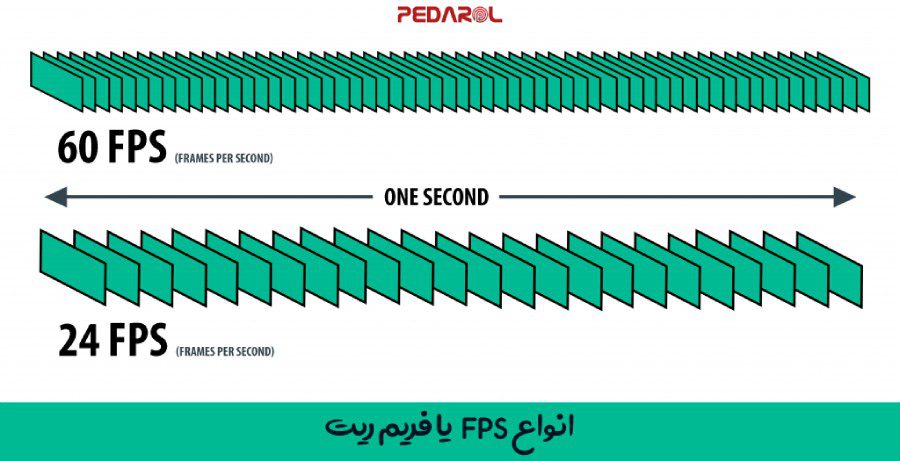


 دسته موبایل لیزری
دسته موبایل لیزری دسته موبایل مغناطیسی
دسته موبایل مغناطیسی دسته موبایل شش انگشتی
دسته موبایل شش انگشتی دسته موبایل چهار انگشتی
دسته موبایل چهار انگشتی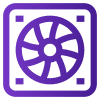 دسته موبایل فن دار
دسته موبایل فن دار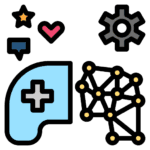 دسته موبایل مکانیکی
دسته موبایل مکانیکی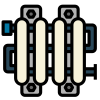 فن رادیاتوری موبایل
فن رادیاتوری موبایل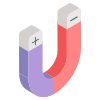 فن مگنتی موبایل
فن مگنتی موبایل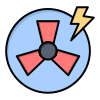 فن پنکهای موبایل
فن پنکهای موبایل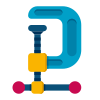 فن گیره ای موبایل
فن گیره ای موبایل جاسویچی و آویز
جاسویچی و آویز کابل و شارژر
کابل و شارژر کیف و کاور
کیف و کاور پلی استیشن
پلی استیشن نینتندو
نینتندو ایکس باکس
ایکس باکس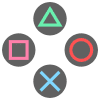 لوازم جانبی کنسول
لوازم جانبی کنسول دسته بازی کنسول
دسته بازی کنسول کیبورد گیمینگ
کیبورد گیمینگ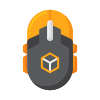 ماوس
ماوس پد ماوس
پد ماوس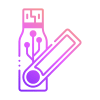 فلش مموری
فلش مموری

ممنون از مقاله خوبتون
خوشحالیم که مورد پسندتون بود 🌹